Kā lietot un pārvaldīt ZIP failus Chromebook datorā

Zip faila izveidošana ļauj saspiest vairākus failus vienā mapē, lai tos viegli nosūtītu. Jūs zināt, kā tos pārvaldīt operētājsistēmā Windows un macOS. Bet kā ir ar Chromebook datoru?
Ja esat datora lietotājs, tad droši vien esatpārzina saspiestu vai ZIP failu izmantošanu. Zip faila izveidošana ļauj vienā mapē salikt krūmu attēlu vai dokumentu, saspiest to un nosūtīt kādam pa e-pastu. Jūs varat zip un unip zip failus Windows un MacOS bez papildu programmatūras. Bet lielākā daļa lietotāju izmantos trešo pušu lietotnes, piemēram, WinZip vai 7-Zip, kas nodrošina papildu funkcijas, piemēram, saspiešanu glabāšanai, šifrēšanu, sadalītus arhīvus un daudz ko citu.
Bet kā ir ar zip failu izmantošanu Chromebook datorā? Šeit ir apskatīts, kā varat zip vai izpakot failus Chromebook datorā, izmantojot Chrome OS, neizmantojot trešās puses lietotnes.
Zip failu izmantošana Chromebook datorā
Lai izveidotu zip failu, atveriet lietotni Faili.
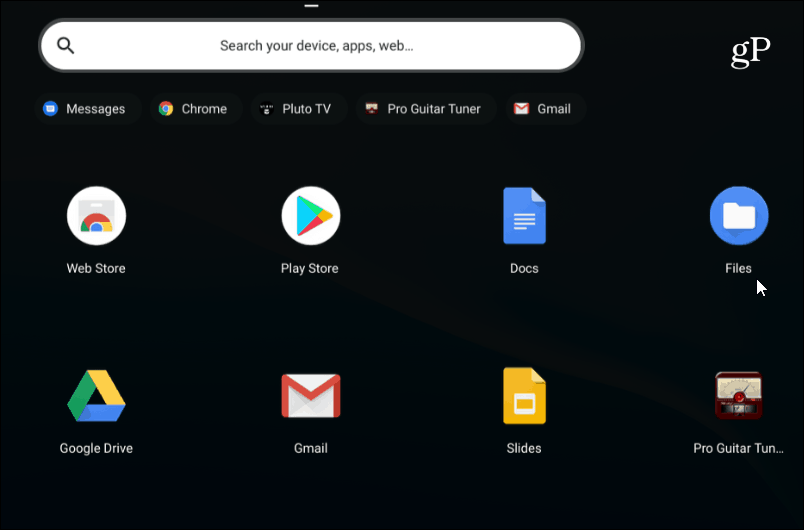
Pēc tam dodieties uz mapi ar attēliem, dokumentiem vai citiem failiem, kurus vēlaties sagrupēt.
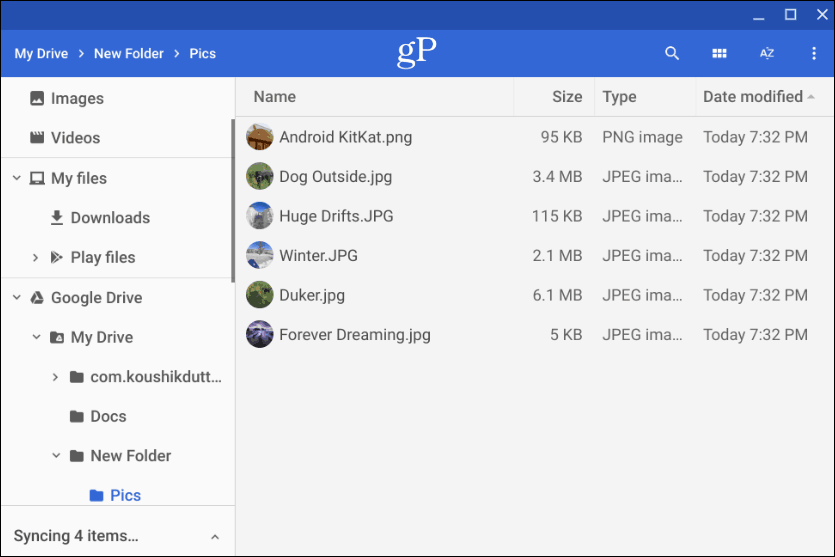
Tālāk turiet nospiestu Ctrl taustiņu un noklikšķiniet uz katra faila, kuru vēlaties pievienot zip mapei. Vai arī tāpat kā Windows, jūs varat turēt nospiestu Maiņa , lai vienlaikus atlasītu vairākus vienumus. Vai arī izmantojiet taustiņu kombināciju Ctrl + A , lai atlasītu visu mapē.
Kad esat ieguvis visus vajadzīgos failus, ar peles labo pogu noklikšķiniet uz atlasītajiem failiem un konteksta izvēlnē izvēlieties “Zip atlase”.
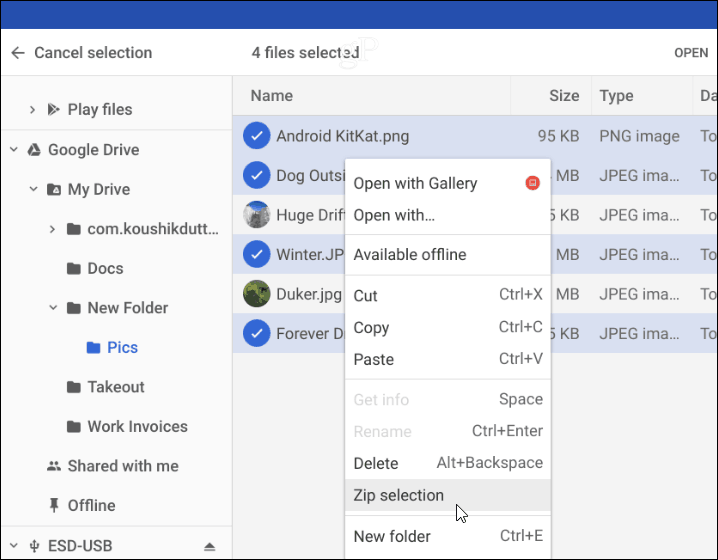
ZIP fails tiks izveidots jūsu mapēiekšā un pēc noklusējuma nosaukts par “arhīvu”. Jums būs jāmaina saspiesto failu nosaukums, pamatojoties uz nosaukšanas kārtību, kuru izmantojat savā sistēmā. Varat ar peles labo pogu noklikšķināt uz arhīva faila, lai to pārdēvētu, vai izvēlēties citas iespējas, piemēram, tā nosūtīšanu vai kopēšanu, lai ievietotu citā vietā.
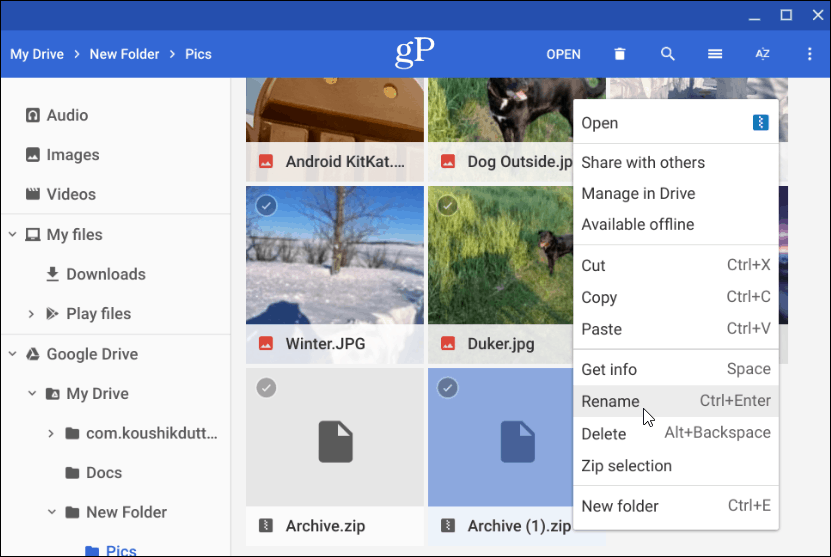
Atarhivējiet saspiestu failu
Tagad, ja kāds jums sūta e-pasta ziņojumu ar saspiestu vai saspiestu saturufailu (ieskaitot RAR) vai arī vēlaties atvērt savus arhivētos failus. Chrome OS arhivēto failu iestiprina kā diskdzini lietotnes Faili iekšpusē. Bet viss, kas jums jādara, lai to atvērtu, ir uz tā dubultklikšķis.
Kad tas ir atvērts, jūs varat atlasīt un kopēt failus arhīvā, lai tos ievietotu citā vietā. Vai arī, atkarībā no faila veida, atveriet tos noteiktā lietotnē.
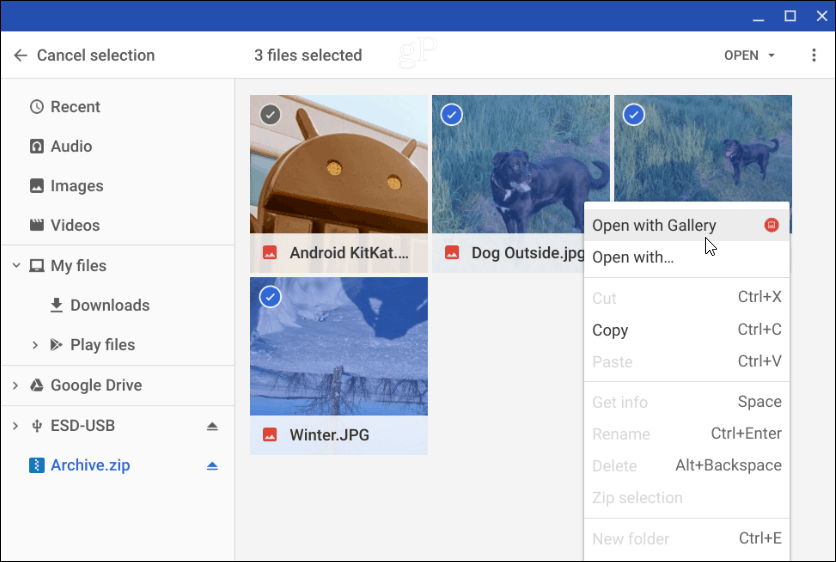
Lai aizvērtu zip failu, tas ir jāatslēdztāpat kā jebkurš ārējais diskdzinis, kas pievienots jūsu Chromebook datoram. Noklikšķiniet uz pogas Izņemt blakus arhivētā faila nosaukumam, kas ir pievienots lietotnē Faili.
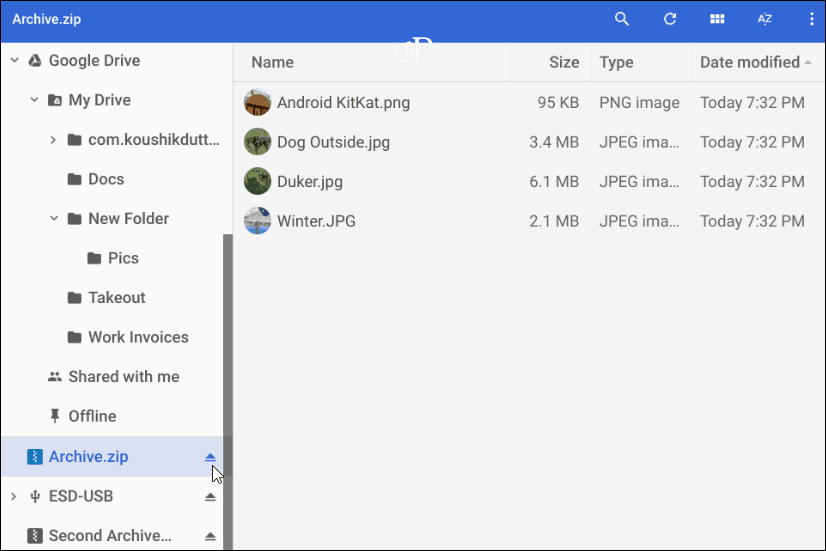
Tas ir viss, kas nepieciešams, lai Chromebook piezīmjdatorā saspiestu failus tiktu zip un zip. Ja jūs meklējat papildu iespējas, varat izmēģināt paplašinājumus Zip Extractor vai Archive Extractor.










Atstājiet savu komentāru